win10如何设置锁屏时间长短 win10锁屏时间太短怎么调整
Win10系统默认的锁屏时间较短,可能会让用户感到不便,如果您希望延长Win10系统的锁屏时间,可以通过简单的设置来实现。在Win10系统中,只需要进入设置-个性化-锁屏选项,即可找到屏幕关闭后选项,通过调整该选项的时间来延长锁屏时间。这样就可以避免频繁输入密码,提高使用效率。如果您觉得Win10系统的锁屏时间太短,不妨尝试以上方法进行调整。
作用通过设置锁屏时间,可以保护您的隐私和数据安全。同时也可以节省电力和延长设备的使用寿命。

1、点击左下角任务栏中的【开始】,选择选项列表中的【设置】;
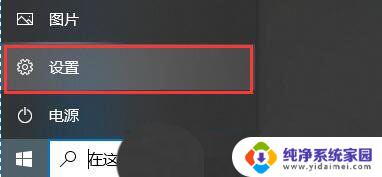
2、进入到Windows 设置窗口后,点击其中的【个性化(背景、锁屏、颜色)】选项;
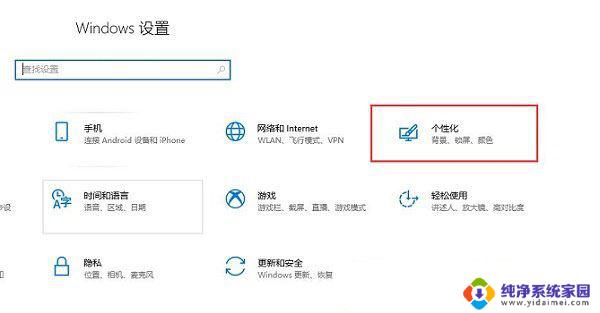
3、接着点击新页面左侧栏中的【锁屏界面】选项;
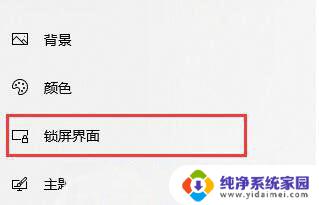
4、然后点击其中的【屏幕保护程序设置】选项;

5、点击【屏幕保护程序】选项框的下拉按钮,选择一个合适的锁屏样式;
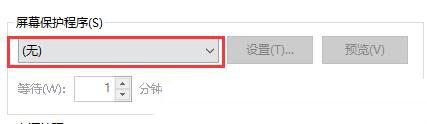
6、最后,在下方设置一个合适的锁屏时间就可以了;
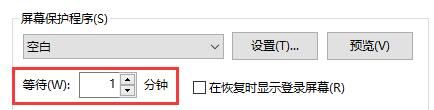
1、按【Win + X】组合键,或右键点击左下角的【开始图标】。在打开的隐藏菜单项中,选择【设置】;
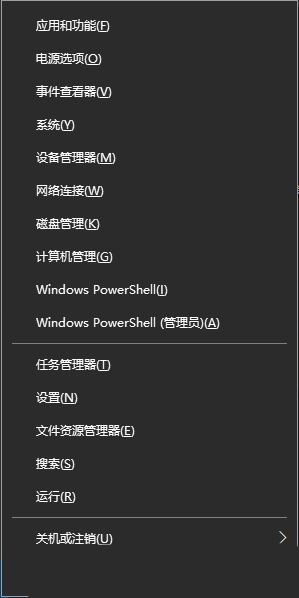
2、Windows 设置( Win + i )窗口,找到并点击【个性化(背景、锁屏、颜色)】;
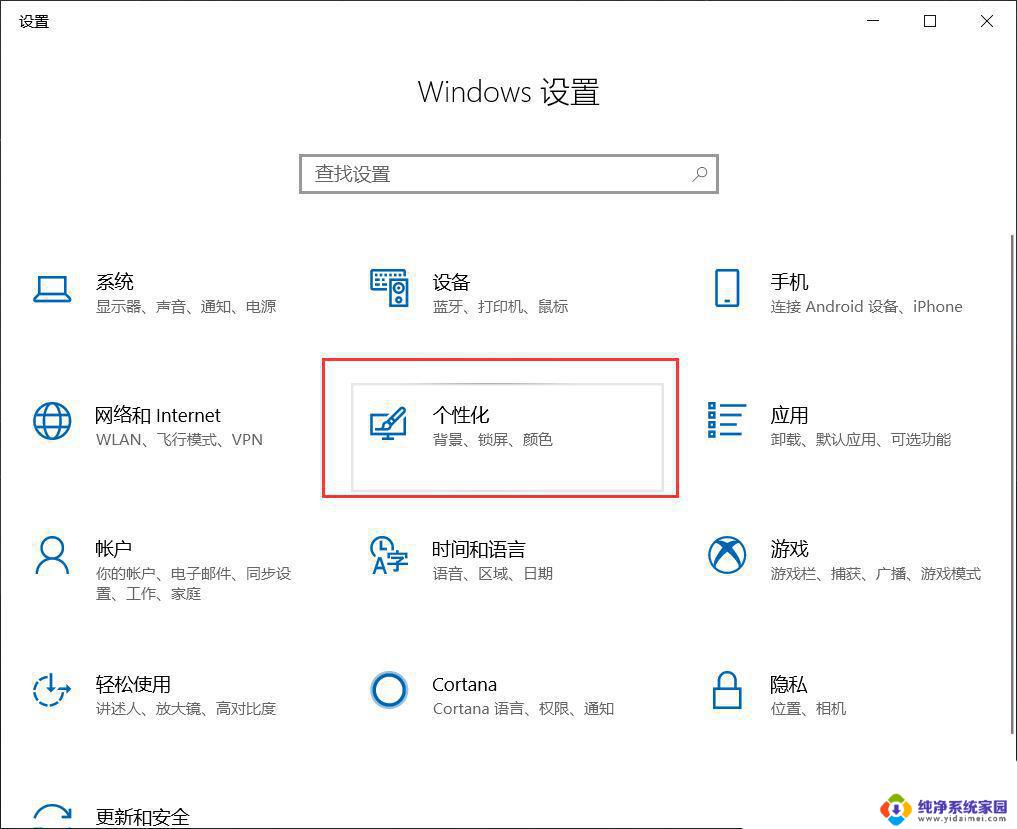
3、个性化主页设置窗口,左侧点击【锁屏界面】,右侧点击【屏幕超时设置】;
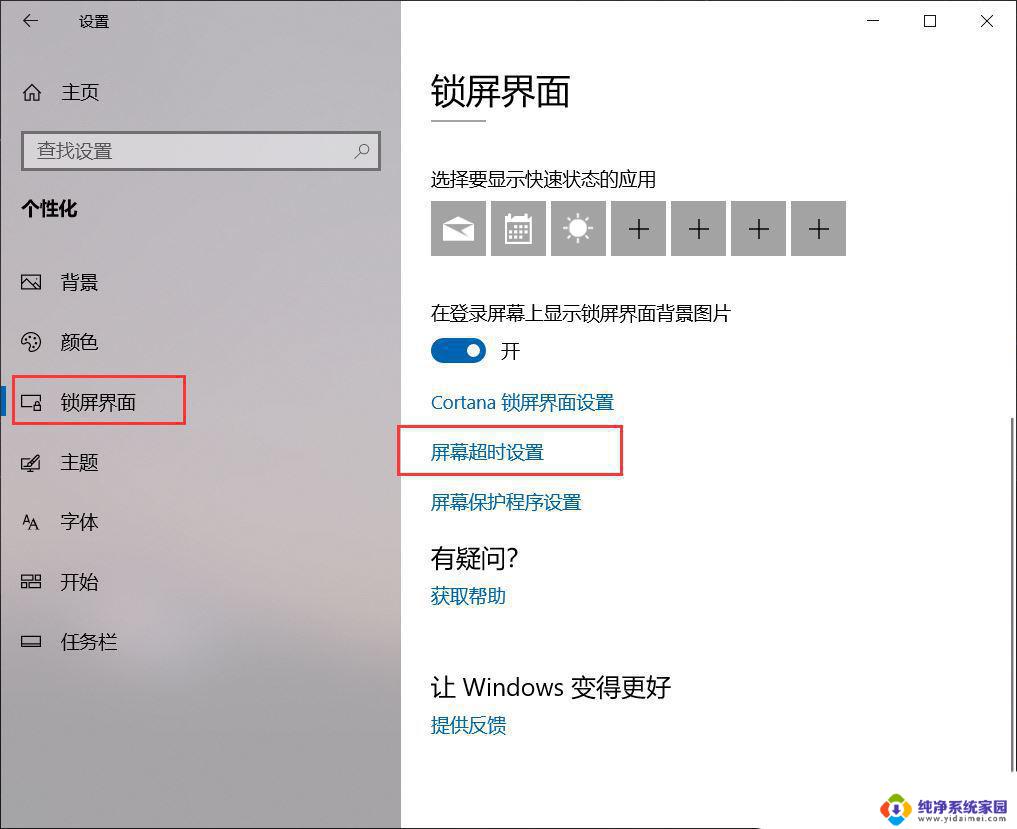
4、电源和睡眠设置,对屏幕显示的时间进行设置;
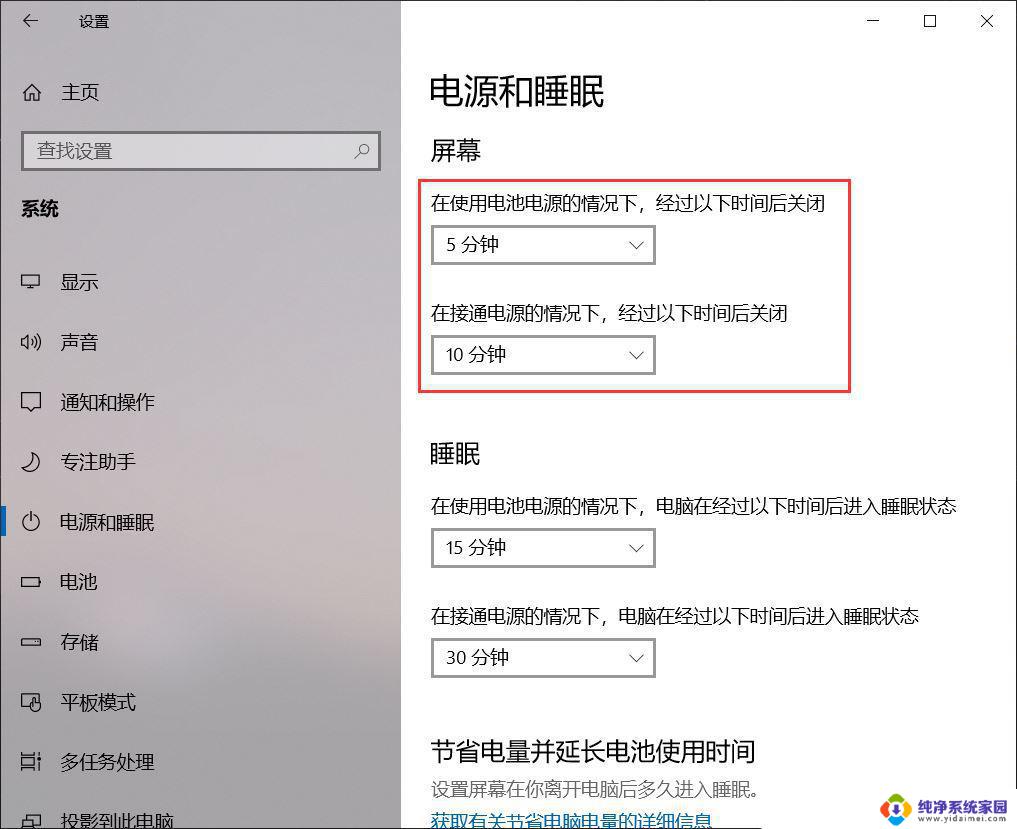
5、点击【下拉箭头】,在展开的下拉菜单中。选择时间,即可按照在设置的时间段内不操作电脑,就会自动进入锁屏状态;
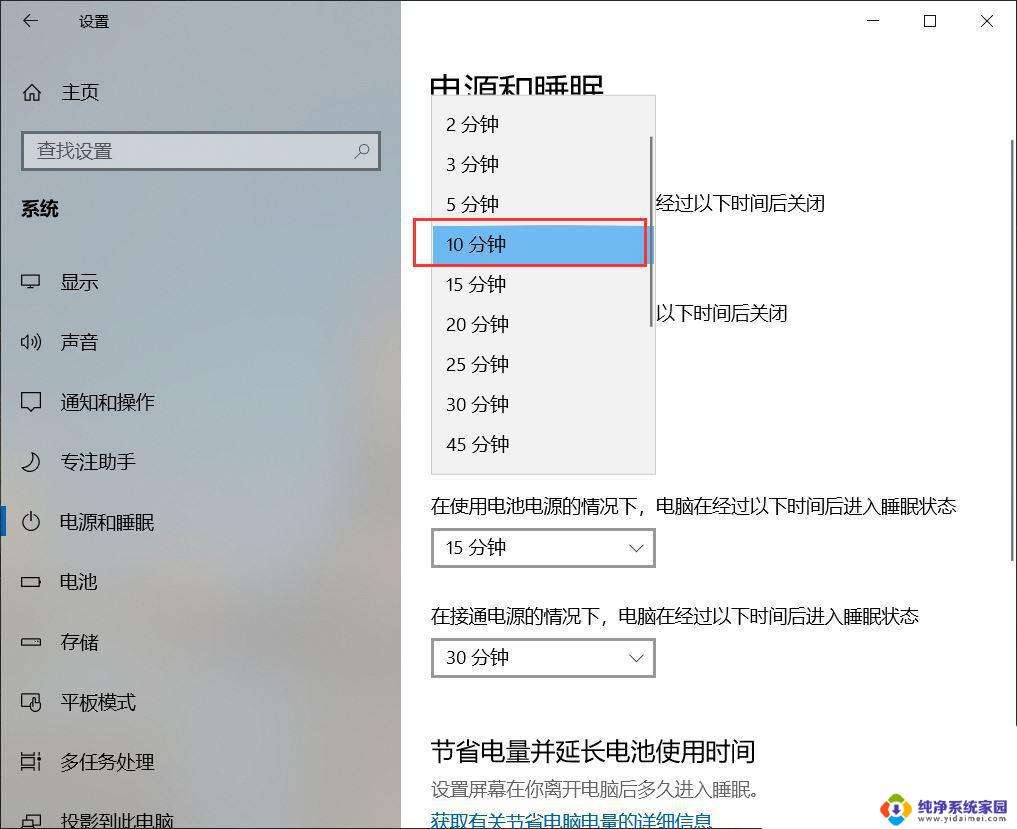
Win10怎么设置自动锁屏? win10自动锁屏的两种方法
以上就是win10如何设置锁屏时间长短的全部内容,有需要的用户可以根据这些步骤进行操作,希望对大家有所帮助。
win10如何设置锁屏时间长短 win10锁屏时间太短怎么调整相关教程
- 怎样修改电脑锁屏时间设置 Win10电脑如何调整自动锁屏时间
- windows 锁屏时间 如何在Win10电脑上调整自动锁屏的时间
- windows怎么设置锁屏时间 如何在Win10电脑上设置自动锁屏时间
- 电脑锁屏设置时间 如何在Win10电脑上设置自动锁屏时间
- 在哪里设置电脑锁屏时间 Win10电脑自动锁屏时间如何设置
- win10过一段时间自动锁屏 Win10如何设置自动锁屏时间
- 锁屏时不显示时间怎么设置 win10锁屏界面时间显示不正常
- 电脑显示屏设置时间屏幕长短在哪里找到 win10系统屏幕显示时间设置方法
- win10怎样设置锁屏时间 Win10电脑如何自动锁屏保护屏幕
- 桌面自动锁屏时间怎么设置 如何在win10上设置自动锁屏
- 怎么查询电脑的dns地址 Win10如何查看本机的DNS地址
- 电脑怎么更改文件存储位置 win10默认文件存储位置如何更改
- win10恢复保留个人文件是什么文件 Win10重置此电脑会删除其他盘的数据吗
- win10怎么设置两个用户 Win10 如何添加多个本地账户
- 显示器尺寸在哪里看 win10显示器尺寸查看方法
- 打开卸载的软件 如何打开win10程序和功能窗口